Salga de la cuenta de Google en Android Deletion, ContraseS Changing o Restableciendo?
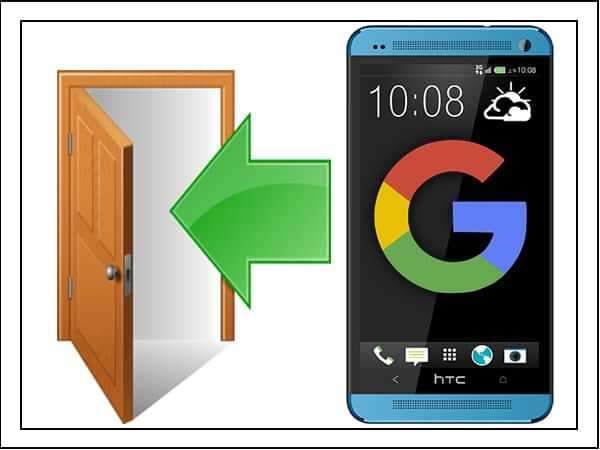
- 2764
- 117
- Jerónimo Araña
Contenido
- Salir de la cuenta
- Agregar otra cuenta
- Cambiar la contraseña
- Configuración de configuración (la mejor opción para vender un teléfono antiguo)
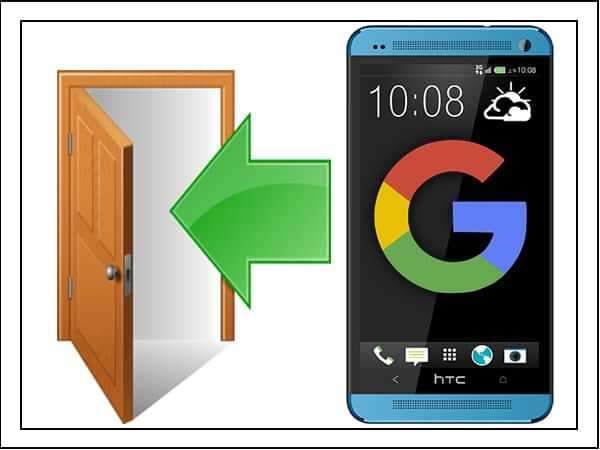
Sin embargo, la ausencia de un botón específico aún no significa que no haya tal posibilidad. Puede dejar la cuenta, pero para esto tendrá que eliminarla. Cómo hacerlo bien, lo resolveremos ahora.
Salir de la cuenta
Ya sabemos que no puede salir de la cuenta de Google en Android. Solo puedes quitarlo del teléfono. Al mismo tiempo, la cuenta en sí permanecerá intacta: se elimina solo a través de los servicios de Google. Por lo tanto, no se preocupe, los datos no desaparecerán si se sincronizaron. Tan pronto como ingrese el inicio de sesión y la contraseña de la cuenta de Google en otro teléfono, la información sincronizada volverá a estar disponible.Pero no nos distraeremos por la sincronización, este es un tema separado. Nos centraremos en la eliminación de la cuenta de Google:
- Abierto Ajustes.
- Ir a la sección "Cuentas". En algunos lanzamientos, no se presenta como una sección separada, sino como un subtítulo en el menú de configuración principal. Tengo una sección "cuenta" y un elemento separado de Google; en este caso, necesito ir a "cuentas".
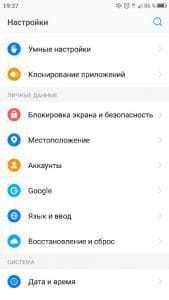
- Elegir cuenta Google.
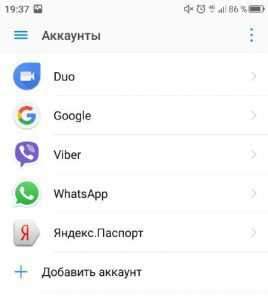
- Asegúrese de que los datos se sincronizen si no desea perder información importante.
- Expandir el menú adicional (tres puntos en la esquina derecha) y haga clic en "Borrar cuenta".
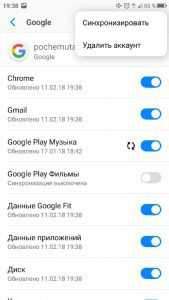
Si no está seguro de que toda la información se guardara en los servidores de Google, entonces antes de la eliminación, haga clic en "Sincronizar". Después de eso, puede lavar el perfil de forma segura junto con todos los contactos y otros datos. Sí, los contactos que guardó en la cuenta de Google desaparecerán del teléfono. Pero permanecerán en el almacenamiento de la nube, por lo que no los perderá.
Agregar otra cuenta
Puede imaginar perfectamente qué es Android sin un perfil de Google: la mitad de las funciones no están disponibles, es imposible de usarlo. Por lo tanto, después de eliminar la cuenta, será necesario agregar otra cuenta para agregar otra cuenta. Puedes hacer esto a través del mercado de juegos:- Lanzamiento Mercado de juego.
- Espere hasta que él informe que no tiene un perfil de Google.
- Hacer clic "Agregar existente" o "Crear nuevo", Dependiendo de si tiene otra cuenta.
- Ingrese los datos de identificación para iniciar sesión en el dispositivo.
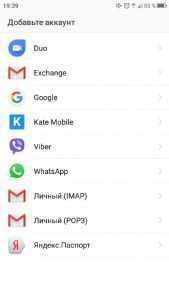
Hay otra forma: volver a la sección "Cuentas" V Ajustes Android y haga clic en Plus "Agregar". Entonces solo sigue siendo elegir Google e ingresar un correo electrónico con una contraseña. No olvide que después de agregar una nueva cuenta, rectifique el mercado de play para que las aplicaciones no se actualicen automáticamente.
Cambiar la contraseña
Puede apagar el teléfono de la cuenta de Google de forma remota: para esto es suficiente para cambiar la contraseña de la cuenta. La operación se realiza a través de cualquier navegador por correo Gmail.- Ejecutar cualquier navegador.
- Ir a Sitio de Google.Comunicarse.
- Autominar debajo de la cuenta que se agrega a la configuración de Android.
- Expanda el menú principal y vaya a la aplicación "Mi cuenta".
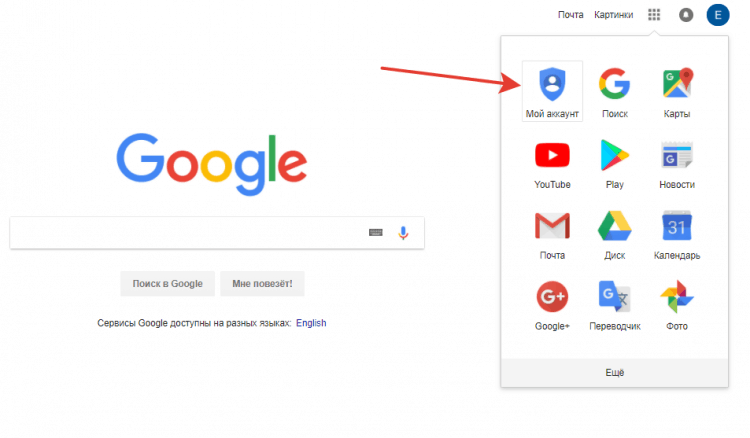
- En la sección "Seguridad e entrada", haga clic "Entrada a la cuenta".
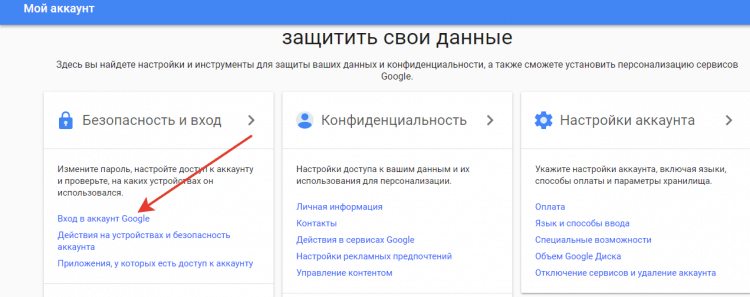
- Elegir "Contraseña". Construir nuevamente para confirmar que conoce la contraseña.
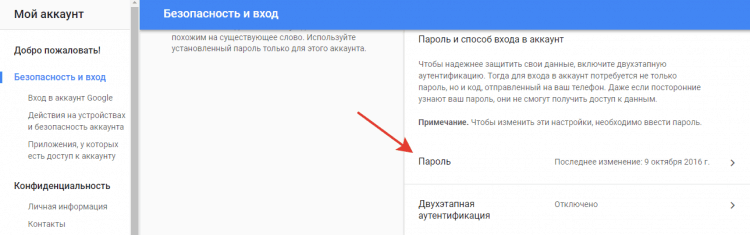
- Ingrese el nuevo código de acceso y haga clic en "Cambiar".
Ahora en los datos de identificación de la cuenta habrá una contraseña, y en la configuración del perfil de Google en Android, otro. Esto llevará al hecho de que actuará automáticamente en el teléfono/tableta. Para volver a conectar Google, debe ingresar una nueva contraseña que instaló a través de la aplicación "Mi cuenta".
Configuración de configuración (la mejor opción para vender un teléfono antiguo)
Si desea eliminar la cuenta de Google, porque vende el teléfono, entonces es mucho más seguro limpiar los dispositivos de la información a través de la configuración o la descarga de reinicio duro. Puede realizarlo con herramientas de Android estándar:- Abierto Configuración de Android.
- Ir a la sección "Restauración y reinicio".
- Llevar a cabo copia de seguridad de copia de seguridad, Si no quieres perderlos. Tenga en cuenta que puede guardar una copia de seguridad en la cuenta que se usa en este momento o crear otra cuenta.
- Después de crear una copia de seguridad, vaya a Reiniciar ajustes.
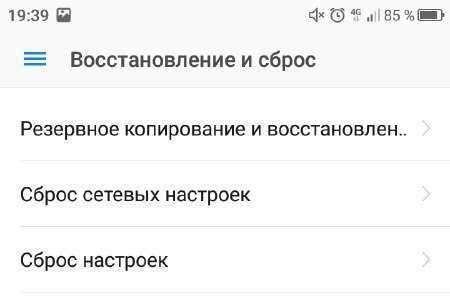
Recuerde que al restablecer la configuración, se eliminarán todos los datos de la memoria interna, incluida la cuenta de Google, cuentas de otros servicios y mensajeros instantáneos, aplicaciones, fotografías, música, contactos y otros datos. Si ha creado una copia de seguridad, entonces no hay peligro: al agregar una cuenta a otro teléfono, la información guardada estará disponible después de la sincronización.
Puede realizar un reinicio duro sin ingresar al sistema: por ejemplo, a través del menú de recuperación, el modo de recuperación de Meiz o el menú de ingeniería Xiaomi. Pero estos métodos están justificados para usar solo si no tiene acceso al sistema.Por defecto, el elemento es responsable de restablecer la recuperación Borrar información. En el menú de recuperación de Meizu, se llama Borrar datos. Después de reiniciar, recibirá un teléfono inteligente limpio, como si lo hubiera comprado. Lo principal es no olvidar que la información se elimina solo de la memoria interna. Los datos que se almacenaron en la tarjeta de memoria permanecerán intactos, así que asegúrese de tomárselos antes de darle el teléfono a otra persona.
- « Que esté tranquilo! Cómo y qué reemplazar un enfriador defectuoso en una computadora portátil
- Configuración de Linux Mint 18.3, Parte 2 Playing, Firefox, Chrome, aplicaciones de consola, papel, tablón »

